zero w配置C++ opencv csi 摄像头
经过一天半的摸索,踩过了很多坑,这里记录一下
1、系统网站:https://www.raspberrypi.org/downloads/raspberry-pi-os/
由于zero w 性能不太行,我下载的是:
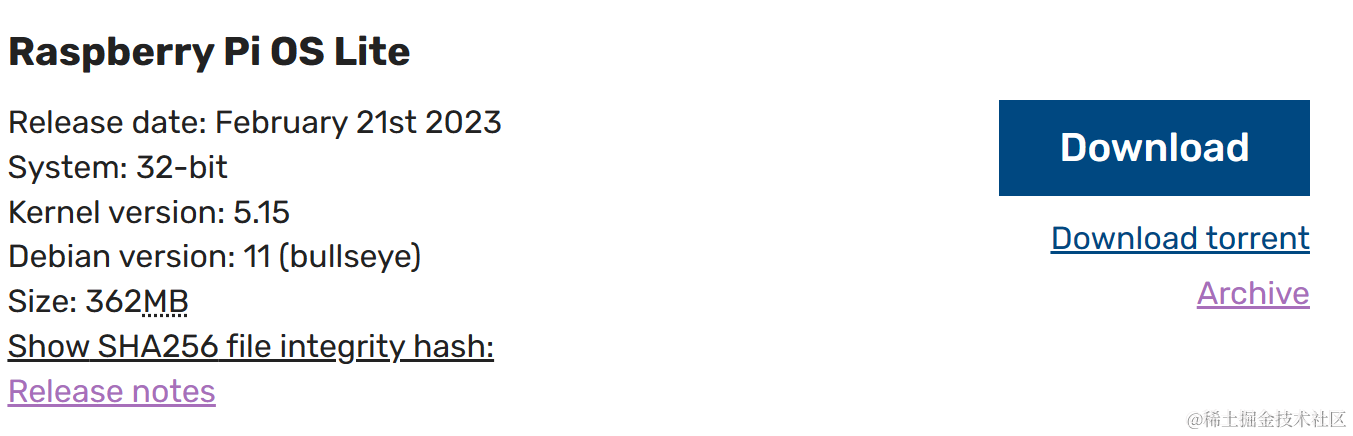
2、系统烧录:
这里的坑有两个,一个配置wifi ,一个配置用户和密码(因为这个版本没有桌面版,需要ssh连接)
两条路:官网烧录系统(Raspberry Pi Imager),另一个工具(Win32DiskImager)
两个我都尝试过分别说一下问题:
Raspberry Pi Imager:操作简单,在设置界面设置,可以直接烧录进去用户名以及密码,还有wifi,问题是python默认版本为3.9,降级后,后面编译opencv会报错(目前还没解决)。
Win32DiskImager:我才用的是这种方法,烧录系统后在root文件中加入这三个文件:wpa_supplicant.conf、userconf.tx、ssh
wpa_supplicant.conf文件作用是设置要连接的wifi,
ssid="SC-Lead2" # 修改为要连接wifi的 名称
psk="qwer1520831" # 修改为要连接wifi的 密码
priority=3 # 优先级,数字越大优先级越高
ps:别连5G的内个wifi,zero w只支持2.4的wifi
userconf.tx文件为设置板子的账号密码,默认用户名: pi. 密码:raspberry,后面可以自己进去改
ssh文件不用管,为空文件,没有后缀,连网用的
3、查看板子的ip
 可以连接路由器查看,我是直接win10电脑开个热点,板子连上去就可以看到
可以连接路由器查看,我是直接win10电脑开个热点,板子连上去就可以看到
坑:wifi连接比较慢(3-5min),看板子上的灯闪烁情况,不闪就连接好了
4、ssh配置
我用的是FinalShell,Xshell我也用过,觉得没这个好用
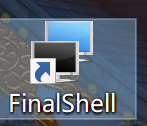
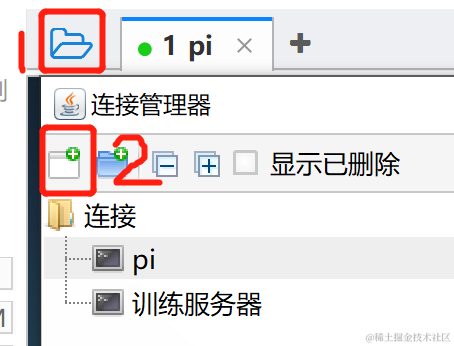

名称随便设置,主机为ip,用户名: pi. 密码:raspberry
5、配置c++ opencv
先升级:
sudo apt-get update
sudo apt-get upgrade
直接:
sudo apt-get install libopencv-dev python3-opencv libopencv-contrib-dev
就可以了
6、配置csi摄像头
记录指令:
#sudo raspi-config
cd /dev/
ls -lrt video*
# sudo vim /etc/modules
bcm2835-v4l2 是l不是1
查看每个文件大小:sudo du -h --max-depth=1
在线教程
- 麻省理工学院人工智能视频教程 – 麻省理工人工智能课程
- 人工智能入门 – 人工智能基础学习。Peter Norvig举办的课程
- EdX 人工智能 – 此课程讲授人工智能计算机系统设计的基本概念和技术。
- 人工智能中的计划 – 计划是人工智能系统的基础部分之一。在这个课程中,你将会学习到让机器人执行一系列动作所需要的基本算法。
- 机器人人工智能 – 这个课程将会教授你实现人工智能的基本方法,包括:概率推算,计划和搜索,本地化,跟踪和控制,全部都是围绕有关机器人设计。
- 机器学习 – 有指导和无指导情况下的基本机器学习算法
- 机器学习中的神经网络 – 智能神经网络上的算法和实践经验
- 斯坦福统计学习

人工智能书籍
- OpenCV(中文版).(布拉德斯基等)
- OpenCV+3计算机视觉++Python语言实现+第二版
- OpenCV3编程入门 毛星云编著
- 数字图像处理_第三版
- 人工智能:一种现代的方法
- 深度学习面试宝典
- 深度学习之PyTorch物体检测实战
- 吴恩达DeepLearning.ai中文版笔记
- 计算机视觉中的多视图几何
- PyTorch-官方推荐教程-英文版
- 《神经网络与深度学习》(邱锡鹏-20191121)
- …
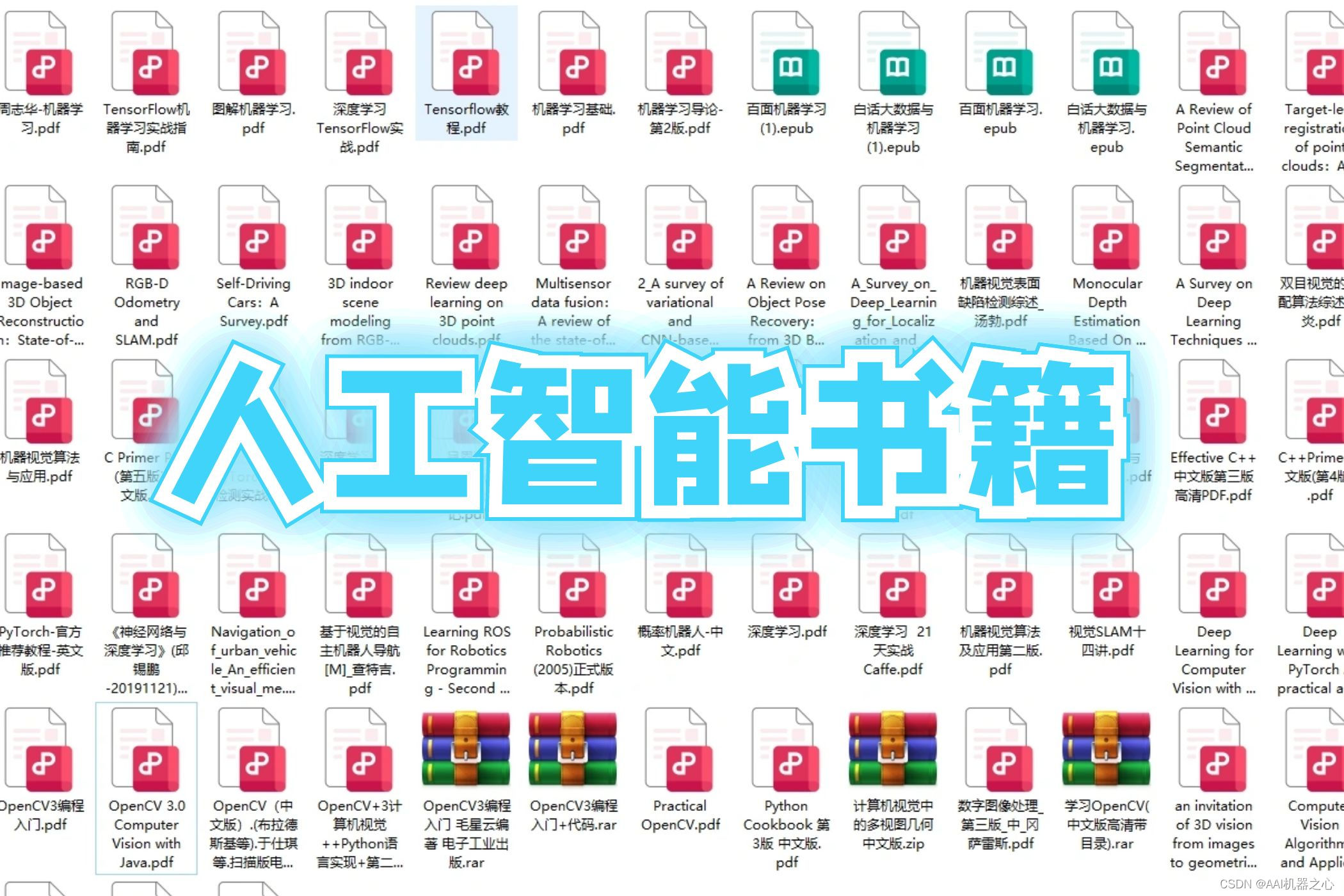
第一阶段:零基础入门(3-6个月)
新手应首先通过少而精的学习,看到全景图,建立大局观。 通过完成小实验,建立信心,才能避免“从入门到放弃”的尴尬。因此,第一阶段只推荐4本最必要的书(而且这些书到了第二、三阶段也能继续用),入门以后,在后续学习中再“哪里不会补哪里”即可。

第二阶段:基础进阶(3-6个月)
熟读《机器学习算法的数学解析与Python实现》并动手实践后,你已经对机器学习有了基本的了解,不再是小白了。这时可以开始触类旁通,学习热门技术,加强实践水平。在深入学习的同时,也可以探索自己感兴趣的方向,为求职面试打好基础。

第三阶段:工作应用

这一阶段你已经不再需要引导,只需要一些推荐书目。如果你从入门时就确认了未来的工作方向,可以在第二阶段就提前阅读相关入门书籍(对应“商业落地五大方向”中的前两本),然后再“哪里不会补哪里”。

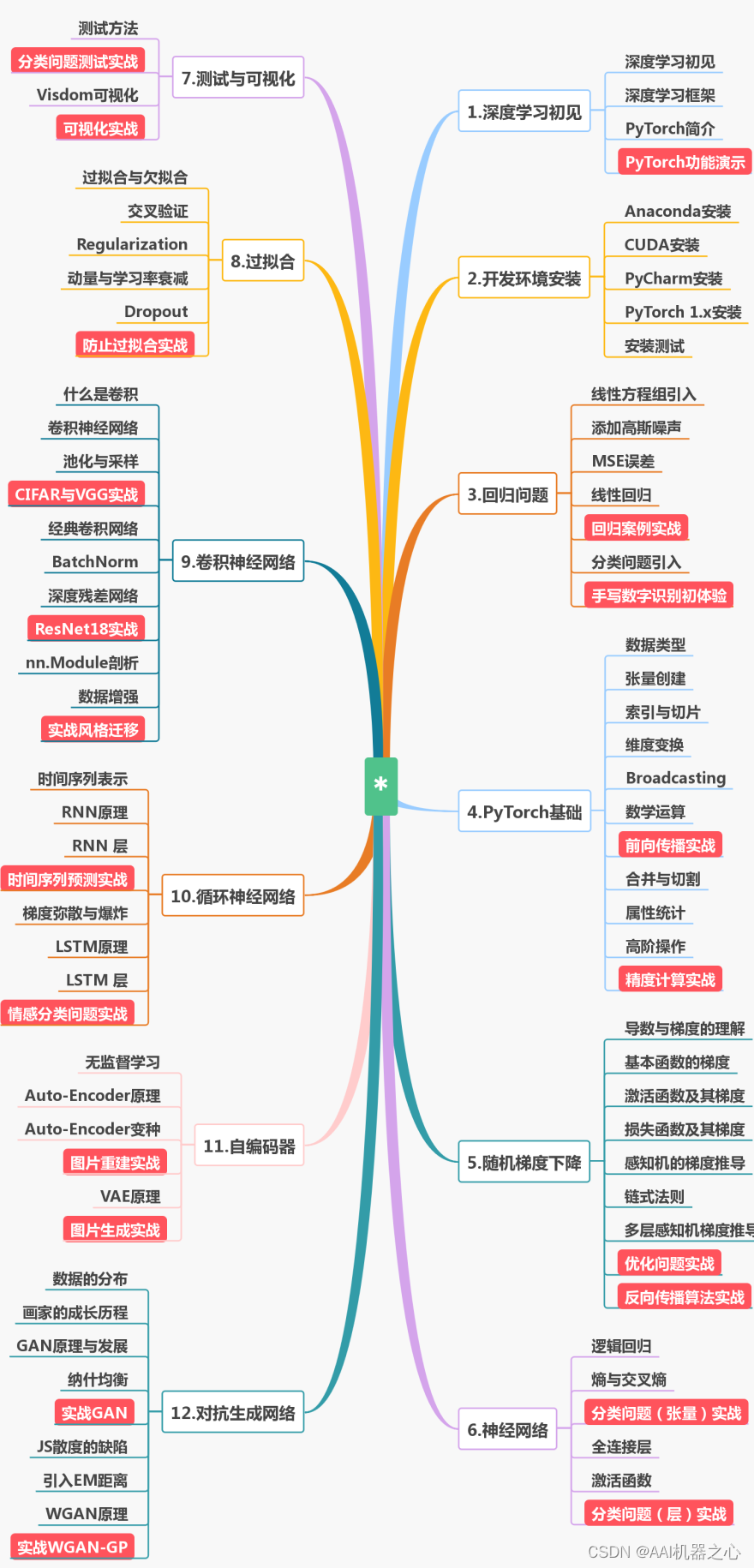
本文来自互联网用户投稿,该文观点仅代表作者本人,不代表本站立场。本站仅提供信息存储空间服务,不拥有所有权,不承担相关法律责任。 如若内容造成侵权/违法违规/事实不符,请联系我的编程经验分享网邮箱:chenni525@qq.com进行投诉反馈,一经查实,立即删除!
- Python教程
- 深入理解 MySQL 中的 HAVING 关键字和聚合函数
- Qt之QChar编码(1)
- MyBatis入门基础篇
- 用Python脚本实现FFmpeg批量转换
- MySQL优化之SQL调优策略
- 全国职业院校技能大赛windows+openvpn配置
- flex布局
- 某集成电路中高端测试设备厂商:大幅提升网间文件交换效率
- python电商评论数据采集分析可视化系统 Flask框架 NLP情感分析 LDA主题分析 Bayes评论分类(源码) ?
- Python在智能手机芯片研发
- for和foreach谁更快,为什么
- POC-700系列 支持多功能扩展的强固型无风扇嵌入式计算平台
- 网络安全的使命:守护数字世界的稳定和信任
- 详解SpringCloud微服务技术栈:Gateway网关(断言、过滤器、跨域问题)